V-ați dori vreodată să primiți tweeturile, titlurile de știri, analizele de proiect, fluxurile RSS și urmărirea activităților într-un singur loc? Acum puteți cu conectori pentru grupurile Microsoft 365.
Conectorii sunt aplicații, instrumente și servicii online, cum ar fi Twitter, Trello sau RSS, pe care le utilizați probabil în fiecare zi pentru a vă conecta și a colabora, a rămâne la curent cu evenimentele curente, a urmări proiecte și așa mai departe. Acestea sunt integrate cu grupurile Microsoft 365 și configurarea lor durează doar câteva minute.
Conectorii se încadrează într-o varietate de categorii care se potrivesc fiecărui tip de utilizator și echipă, de la lucrătorul cu informații axat pe interese (Știri Bing, RSS) sau productivitate (Trello, Asana) la instrumente de automatizare pentru dezvoltatori, (BuildKite), la servicii de marketing prin e-mail (MailChimp) etc. Puteți conecta mai mulți conectori la un grup, iar atunci când conectați unul sau mai mulți conectori, aceștia sunt disponibili tuturor persoanelor din grup. Nu sunt necesari pași suplimentari!
Lista de conectori se schimbă întotdeauna pe măsură ce sunt adăugate noi servicii și instrumente. Iată un instantaneu al unor conectori disponibili astăzi pentru utilizare.
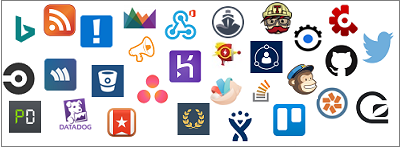
Cum funcționează conectorii
Atunci când conectați un instrument sau un serviciu la un grup, toate persoanele din grup pot vedea mesajele livrate de acel serviciu. De exemplu, să presupunem că grupul dvs. dorește să urmărească știrile despre noul produs al firmei dvs., care ajunge pe piață. Puteți să adăugați conectorul Știri Bing la grupul dvs., să îl configurați pentru a vă trimite linkuri la subiecte de interes și să specificați frecvența livrării. Atunci când titlurile de știri sunt trimise grupului dvs., toate persoanele din grup vor putea să le citească și să răspundă la acestea.
Mesajele sunt livrate ca fișe de conector îmbogățite, care pot fi vizualizate în mai mulți clienți, inclusiv Outlook pe web și Outlook pentru Windows. Iată un exemplu cu cum ar arăta fișa conectorului Yammer:
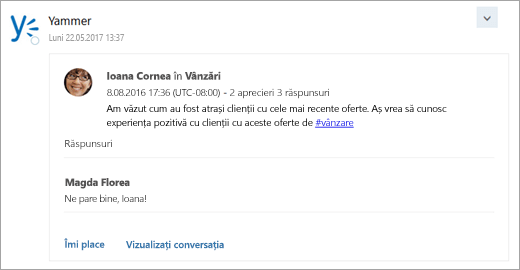
Mesaje utile
Informațiile de la serviciile conectate sunt livrate pe fișe de conector îmbogățit. Unele fișe (Trello, Asana, GitHub, BitBucket, Twitter și Wunderlist) includ butoane de acțiune, cum ar fi Îmi place, Comentariu sau Data scadenței, care vă permit să efectuați acțiuni rapide din Outlook, în loc să comutați la alte aplicații sau să vă conectați la alte servicii. Iată un exemplu de fișă cu butoane de acțiune:
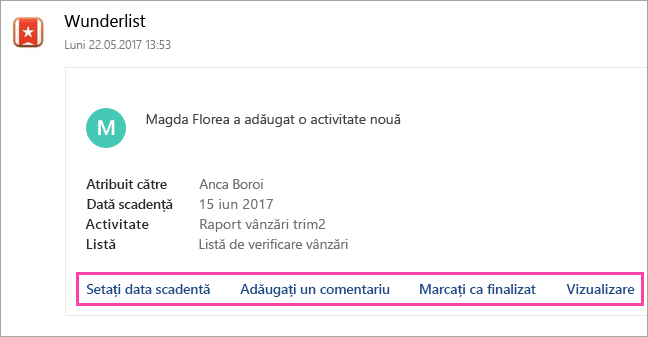
Notă: Pentru a vedea butoanele de acțiune din Outlook pentru Windows, trebuie să urmăriți grupul. Consultați Urmărirea unui grup în Outlook pentru mai multe informații.
Aceste mesaje acționabile sunt disponibile și în conectorii pentru inboxul Outlook.
Adăugarea sau eliminarea unui conector
Trebuie să utilizați Outlook pe web pentru a adăuga sau a elimina conectori. Orice membru al grupului poate adăuga un conector la un grup; orice membru al grupului îl poate elimina, de asemenea. Persoana care adaugă conectorul este singura care poate modifica setările, cum ar fi modificarea frecvenței de livrare.
Pentru a adăuga un conector
-
Deschideți Outlook pe web.
-
În panoul de navigare, sub Grupuri, selectați grupul.
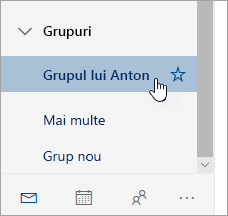
-
În partea de sus a paginii, selectați

-
Parcurgeți lista de conectori. Atunci când îl găsiți pe cel dorit, selectați Adăugare.
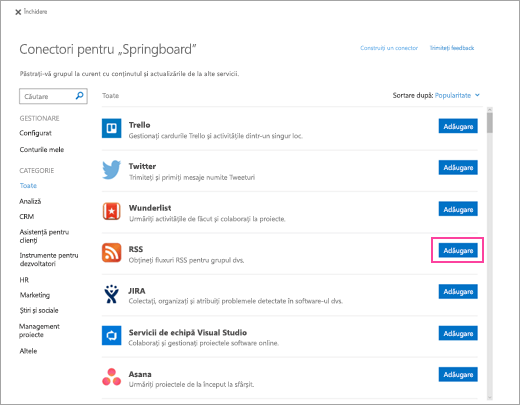
-
Urmați instrucțiunile de pe ecran pentru a configura conectorul. (Nu toți conectorii sunt integrați la fel. Unele pot fi configurate complet din interfața de utilizator Grupuri Microsoft 365, în timp ce altele necesită configurare pe site-ul furnizorului de servicii. Fiecare conector include instrucțiuni de configurare pentru a vă ajuta să parcurgeți procesul.)
Pentru a elimina un conector
-
Deschideți Outlook pe web.
-
În panoul de navigare, sub Grupuri, selectați grupul.
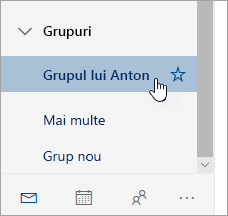
-
În partea de sus a paginii, selectați

-
Selectați Configurat.
-
Sub conectorul pe care doriți să-l eliminați, selectați Configurat (numărul de pe buton indică câte instanțe ale acestui conector sunt configurate pentru grupul dvs.).
-
Găsiți instanța conectorului care va fi eliminată și selectați Gestionare.
-
Selectați Eliminați .
Gestionarea conturilor conectate
Majoritatea conectorilor necesită un cont de utilizator pentru a le configura. După configurare, acestea sunt cunoscute drept conturi conectate și sunt listate pe pagina Conturile mele. Pagina Conturile mele vă permite să vă gestionați toate conturile conectate dintr-o singură locație. Pagina Conturile mele este disponibilă numai în Outlook pe web.
Notă: Numele de utilizator sau parola pentru contul conectat nu sunt stocate în Microsoft 365.
Pentru a vizualiza și a elimina conturile conectate
-
Deschideți Outlook pe web.
-
În panoul de navigare, sub Grupuri, selectați grupul.
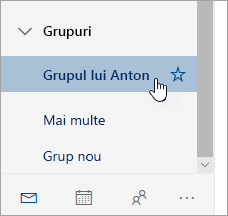
-
În partea de sus a paginii, selectați

-
Selectați Conturile mele.
-
Parcurgeți lista de conturi conectate. Dacă doriți să eliminați contul, selectați Eliminare.
Rețineți că contul conectat va fi eliminat din toate grupurile în care este utilizat.
Întrebări frecvente
-
Pot dezactiva conectorii?
Administratorii pot utiliza PowerShell Exchange Online pentru a dezactiva conectorii pentru o entitate găzduită întreagă sau pentru o anumită cutie poștală de grup. Toți utilizatorii din acea entitate găzduită sau din cutia poștală ar fi afectați. Nu este posibil să dezactivați pentru unele și nu pentru altele. Setarea la nivel de entitate găzduită înlocuiește setarea la nivel de grup. De exemplu, dacă un administrator activează conectorii pentru grup și îi dezactivează în entitatea găzduită, conectorii pentru grup vor fi dezactivați.
Pentru a afla cum să vă conectați la PowerShell Exchange Online, consultați Conectarea la PowerShell Exchange Online.
-
Pentru a dezactiva conectorii pentru entitatea găzduită, rulați următoarea comandă în PowerShell Exchange Online:
Set-OrganizationConfig -ConnectorsEnabled:$false
-
Pentru a dezactiva conectorii pentru o cutie poștală de grup, rulați următoarea comandă în PowerShell Exchange Online:
Set-UnifiedGroup -Identity contosogroup@contoso.com -ConnectorsEnabled:$false
-
Pentru a dezactiva mesajele acționabile pentru conectorii pentru entitatea găzduită, rulați următoarea comandă în PowerShell Exchange Online:
Set-OrganizationConfig -ConnectorsActionableMessagesEnabled:$false
-
-
Cum pot adăuga un conector nou în listă?
Urmați aceste instrucțiuni pentru a adăuga conectorul în listă.
Subiecte asociate
Conectarea aplicațiilor la inbox în Outlook pe web
Aflați despre Grupuri Microsoft 365
Abonarea la un flux
RSSAflați despre grupurile Outlook.com










